Ефект Боке – це особливий прийом художнього розмиття фону на фотографії, при якому поза фокусом кожна світна точка стає яскравою плямою. Він застосовується для того, щоб привернути увагу глядача до певного об’єкту на зображенні. Створюється такий ефект за допомогою спеціальних об’єктивів. Але для отримання такого фото не потрібна камера з ефектом Боке. Зараз його можна отримати апаратними засобами – наприклад в програмі Adobe Photoshop. Для роботи знадобиться сама програма, а також спеціальні текстури, які можна скачати в інтернеті.

Підготовка фото до обробки в «Фотошопі»
Вибираємо зображення для обробки і відкриваємо його в програмі, вибравши пункт меню «Файл» – «Відкрити» або натиснувши комбінацію клавіш Ctrl+O. У вікні «Шари» створюємо дублікат зображення і робимо його невидимим, натиснувши на піктограму з оком. Ми робимо це на всяк випадок, якщо в результаті якихось неправильних дій потрібно буде відновити вихідне зображення чи захочеться порівняти його з підсумковим результатом. Перед початком роботи картинку потрібно трохи підкоригувати. Створюємо ще дві копії шару, одну ховаємо, а в іншої міняємо режим накладення на «Освітлення». За допомогою індикатора непрозорості шару міняємо ефект освітлення до потрібного нам рівня.

Застосування фільтрів і первісне розмиття фону
Далі натискаємо правою кнопкою миші по верхньому шару і вибираємо команду «Об’єднати з попереднім». Перед тим як зробити ефект Боке, створимо ефект розмиття. Для цього до фонового шару застосуємо фільтр «Вітер». Переходимо в меню «Фільтри», вибираємо пункт «Стилізація» і потім відповідний фільтр. Значення залишаємо за замовчуванням або виставляє вручну напрямок вправо і метод «Вітер».
Застосовуємо фільтр ще раз, використовуючи комбінацію клавіш Ctrl+F. Також можна відкрити меню «Фільтри» і вибрати перший пункт – в ньому буде відображатися останнім застосоване нами дію з збереженими налаштуваннями. Те, скільки разів потрібно застосувати фільтр «Вітер», залежить від розміру зображення, з якими ми працюємо.
Тепер потрібно поміняти налаштування і виставити напрям «Зліва». Знову переходимо в меню «Фільтри», вибираємо пункт «Стилізація», а потім фільтр «Вітер» і, внісши необхідні зміни, застосовуємо його. Знову натискаємо Ctrl+F, щоб повторити дію.
Виділення об’єкта
Ефект Боке допомагає привернути увагу глядача до певної фігури на зображенні. Зараз ми отримали рівномірно розмиту картинку. На наступному етапі, щоб отримати ефект Боке в «Фотошопі», виділимо потрібний нам об’єкт. Для цього повертаємо видимість копію фонового шару, а на шар з ефектом додаємо маску, натиснувши на прямокутну іконку з колом всередині на панелі шарів.
Знижуємо непрозорість шару з фільтром «Вітер», щоб краще бачити об’єкт. Вибираємо інструмент «Пензель» (нам потрібна кругла кисть з мінімальною жорсткістю). Для зручності збільшуємо зображення і на масці шару чорним кольором починаємо замальовувати потрібну область. Непрозорість кисті при цьому повинна бути 100 %. Прибрати зайве можна за допомогою пензля білого кольору.
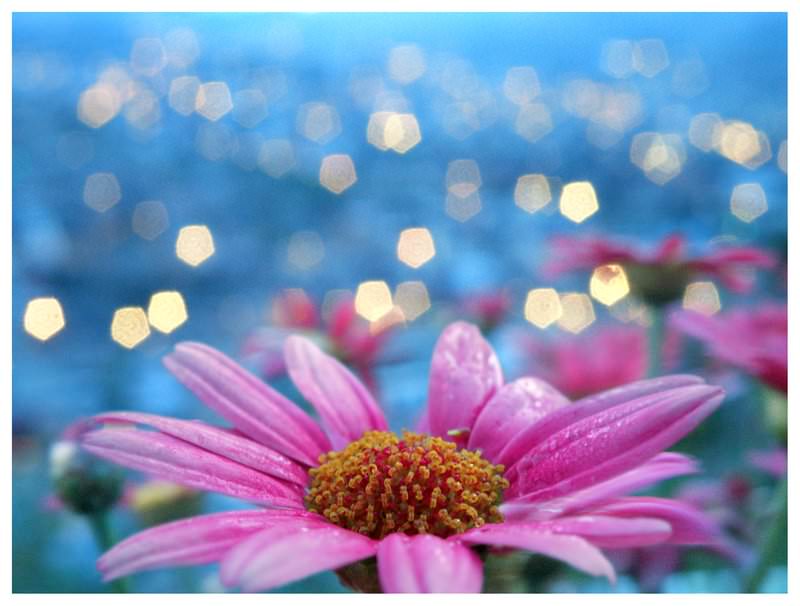
Як відкоригувати маску шару
Для того щоб бачити ділянки, які ми зафарбовуємо, переходимо до панелі «Канали» та робимо видимим шар з копією маски фону. Тепер на зображенні з’явилися ділянки, пофарбовані в червоний колір. Натискаємо комбінацію клавіш Ctrl+0 і переходимо до панелі «Канали». Відключаємо видимість маски шару. Утримуючи натисненою клавішу Alt, клікаєм по масці шару. На фото з ефектом Боке контури повинні залишатися цілісними, а ця операція допоможе нам зробити пропущені ділянки видимими і замалювати їх. Закінчивши корекцію маски, знову натискаємо на клавішу Alt, щоб повернутися до зображення. Повертаємо непрозорість шару, виставивши значення 100 %. Натискаємо на панелі шарів на іконку з фотографією, щоб переміститися на неї з маски.
Додаткове розмиття зображення
Переходимо в меню «Фільтр» і вибираємо пункт «Розмиття», а потім «Розмиття при малій глибині різкості». У налаштуваннях виставляємо наступні значення:
- «Кривизна листа» – 50;
- «Поворот» – 150;
- «Поріг» – 100;
- «Розподіл» – рівномірний.
Внизу відзначаємо галочкою пункт «Монохромний». Вручну підбираємо потрібний нам радіус розмиття і закриваємо вікно фільтра, натиснувши кнопку Ok. Тепер на фотографії стануть помітні неточності по контуру маски. Їх можна виправити, якщо перейти на шар з маскою, трубкою і пройтися по краях об’єкта пензлем потрібного кольору.

Продовжимо створювати ефект Боке у програмі «Фотошоп». Тепер на панелі інструментів вибираємо пункт «Прямокутна область» і виділяємо весь полотно. Робимо верхній шар активним і переходимо до пункту меню «Правка». Вибираємо «Скопіювати поєднані дані» або натискаємо комбінацію клавіш Shift+Ctrl+C. Потім у тому ж пункті меню вибираємо «Вставити» або натискаємо комбінацію клавіш Ctrl+V.
Тонування зображення
Додамо трохи тону на фотографію за допомогою наступного прийома:
Клікаємо по каналу RGB, щоб знову зробити зображення кольоровим, і міняємо режим накладення шару на «М’яке світло». Тепер нам потрібно ще раз скопіювати поєднані дані на новий шар, використовуючи пункт «Копіювати поєднані дані» і «Вставить» у меню «Правка» або натиснувши комбінацію клавіш Shift+Ctrl+C, а потім Ctrl+V.

Виносимо об’єкт на передній план
Об’єднуємо в групу два шари, які знаходяться нижче, виділивши їх і натиснувши клавіші Ctrl+G, щоб вони не заважали в роботі. Переходимо на верхній шар – тепер ми будемо додавати ефект Боке на фотографію. Спочатку вирізаємо об’єкт переднього плану і виносимо його на новий шар. Це можна зробити декількома способами, але ми використаємо найпростіший.
Дублюємо шар і переходимо на створену раніше маску, на якій виділяли потрібний нам об’єкт. Клікаємо по масці шару, утримуючи натиснутою клавішу Ctrl. Потім вибираємо інструмент «Виділення», клікаєм по зображенню правою кнопкою миші і вибираємо пункт «Інвертувати виділення». Ми виділили об’єкт переднього плану. Тепер вибираємо пункт меню «Виділення», потім «Модифікація» і «Перо». Значення розтушовування – 1 піксель. В результаті ми отримаємо розмиті краї контуру об’єкта.
Ефект Боке в «Фотошопі»
Переходимо на самий верхній шар і натискаємо комбінацію клавіш Ctrl+J. Ми створили новий шар з об’єктом. Видаляємо нижній шар і вибираємо зображення з однієї з текстур з ефектом Боке. Вибираємо пункт меню «Файл» команду «Помістити». Розтягуємо текстуру, утримуючи клавішу Shift, щоб її розмір збігся з вихідним зображенням. Створюємо дві копії шару з текстурою. Один з них переміщуємо під шар з об’єктом переднього плану. Видимим залишаємо тільки верхній шар з текстурою і далі працюємо з ним. Міняємо його режим накладання на «Перекриття». Тепер зменшуємо непрозорість і прибираємо текстуру з об’єкта.

Для цього додаємо маску шару:
Тепер ефект Боке присутній тільки на тлі зображення. Переходимо на наступний шар з текстурою, робимо його видимим і міняємо режим накладення на «Екран». Зменшуємо його непрозорість до 50 %. Додаємо до цього шару маску і за допомогою непрозорою кисті перемо ефект Боке з центральної частини об’єкта, а потім зменшуємо непрозорість до 50 % і проходимо пензлем по всьому переднього тла.

Фінальна корекція зображення
Переходимо до третього шару з текстурою і міняємо його режим накладання на Екран. Його непрозорість міняємо на 50 %. На самому верхньому шарі з ефектом Боке і додаємо коригувальний шар, натиснувши на іконку у вигляді кола. Вибираємо пункт «тон/Насиченість» і створюємо для нього обтравочную маску. Збільшуємо яскравість шару і повертаємося у вікно з шарами. Створюємо ще один коригувальний шар «Рівні» і, рухаючи повзунки, трохи освітлюємо зображення. На цьому все – тепер ви знаєте, як зробити ефект Боке в «Фотошопі».








